ثم اكتب تعليقك
ReiBoot - برنامج إصلاح نظام iOS المجاني رقم 1
أصلح أكثر من 150 مشكلة في iOS دون فقدان البيانات والترقية iOS 26/الرجوع إلى إصدار أقدم بأمان
ReiBoot: أداة إصلاح iOS رقم 1
إصلاح أكثر من 150 مشكلة في نظام iOS دون فقدان البيانات
قد حان إصدار الهاتف الجديد ايفون 15أخيرًا، والمزود بأحدث إصدار iOS 17. فقد أثارت الميزات الجديدة جنبًا إلى جنب مع البرمجيات الجديدة إعجاب المستخدمين. فسوف يختار العديد من الأشخاص فورًا تفعيل ميزة Face ID عند الحصول على ايفون 15. ولكن قد يحدث مشكلة تتمثل في عدم القدرة على تفعيل ميزة Face ID على هذا الهاتف. إذن، كيف يمكن حل مشكلة "عدم القدرة على تفعيل ميزة Face ID على ايفون 15"؟ لذا، دعونا نتعرف على ذلك أدناه.
في البداية، نود أن نذكر كيفية تفعيل ميزة Face ID على ايفون 15. فنجد هناك طريقتان لتمكين ميزة Face ID على هاتف ايفون الجديد بشكل صحيح. تتمثل الطريقة الأولى عندما تقوم بإعداد هاتفك ايفون 15خطوة بخطوة للمرة الأولى، حيث يمكنك تعيين ميزة Face ID أيضًا. كما تتضمن الطريقة الثانية تفعيل ميزة Face ID من الإعدادات في وقت لاحق.
اتبع التعليمات وحرّك رأسك بالطريقة التي يوجهّك إليها ايفون. وهكذا، تم الانتهاء.
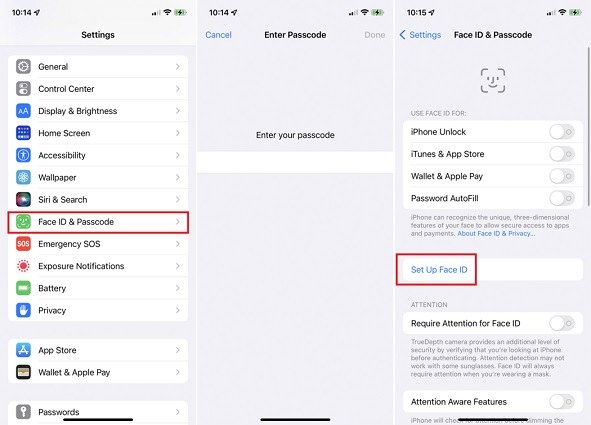
قد يرى بعض الأشخاص نافذة منبثقة ويفشلون في إكمال الإعداد، أثناء إعداد ميزة Face ID كالمعتاد. فقد تكون هناك أسباب متنوعة وراء عدم قدرتك على تفعيل ميزة Face ID على هذا الهاتف ايفون 15.
تعد المساعدة من دعم Apple أو انتظارهم لإرسال التحديثات خيارًا آخر لإصلاح عدم القدرة على تفعيل ميزة Face ID على ايفون 15. ولكن هناك طرق أكثر فعالية يمكنك القيام بها بنفسك.
قد يكون الأمر الأول واضحًا للغاية، إذا كان هناك شيء يغطي إما كاميرا TrueDepth أو يغطي وجهك، فسوف يؤدي ذلك إلى فشل عملية إعداد ميزة Face ID. لذلك، تأكد من عدم حدوث مثل هذا الأمر.
إذا كان هاتفك ايفون موجودًا إما بعيدًا جدًا أو قريبًا جدًا، مما يؤدي إلى عدم قدرة الكاميرا على فحص وجهك بشكل صحيح، فإنك لن تتمكن من تفعيل ميزة Face ID على هاتف ايفون 15. فمن الأفضل أن يكون هاتف ايفون 15على مسافة ذراع أو أقرب من ذلك.
في بعض الأحيان، عندما لا يتم تفعيل ميزة Face ID فجأة أو ظهور بعض المشكلات مثل هذه، لا تقلق حيث يمكن حلها كم خلال شيء بسيط جدًا، وهو إعادة تشغيل هاتفك ايفون.
هناك طريقة أخرى يمكنك تجربتها إذا لم تحل إعادة تشغيل هاتف ايفون 15مشكلة عدم القدرة على تفعيل ميزة Face ID على ايفون 15. حيث يمكنك إعادة تعيين ميزة Face ID من الإعدادات.
أيضًا، انقر على "إعادة تعيين ميزة Face ID". وسوف يؤدي ذلك إلى إزالة ميزة Face ID وبعد ذلك يمكنك إعادة تكوينها مرة أخرى.
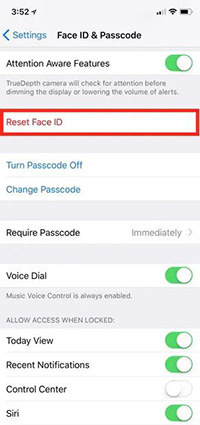
ربما يكون السبب في ذلك مشكلة في نظام iOS، إذا لم تكن قادرًا على تفعيل ميزة Face ID على ايفون 15. ولحل هذا الأمر، يمكنك استخدامTenorshare ReiBoot، الذي يصلح مشكلات ميزة Face ID ومشاكل نظام iOS الأخرى. حيث يدعم الآن ايفون 15والإصدارات الأحدث.
بعد تنزيل وتشغيل ReiBoot على جهازك الكمبيوتر، انقر على "ابدأ" وقم بتوصيل هاتف ايفون بالكمبيوتر.

انقر على "إصلاح الآن" ثم حدد "إصلاح عادي"، والذي لن يتسبب في فقدان البيانات.

ثم قم بتنزيل حزمة البرامج الثابتة والأحدث لنظام iOS 17، وسيتم الانتهاء من التنزيل في غضون دقائق قليلة.

بعد اكتمال تنزيل البرامج الثابتة، ابدأ عملية الإصلاح بالنقر على زر "بدء الإصلاح العادي".

بعد انتهاء العملية، سيتم إعادة تشغيل هاتفك ايفون وسوف تعمل ميزة Face ID بشكل صحيح.
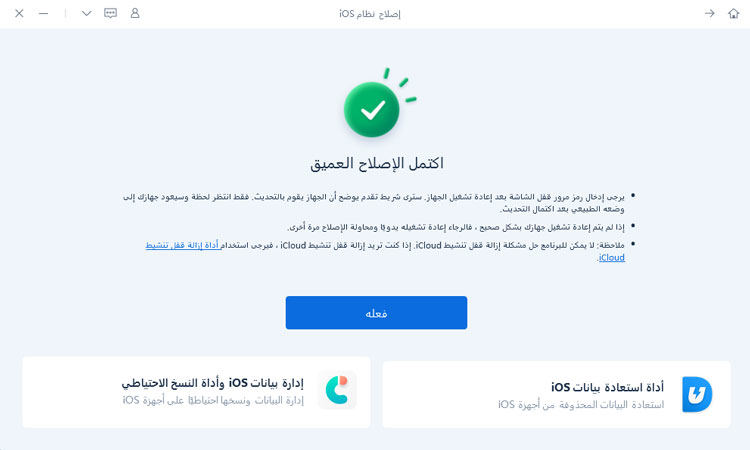
اقرأ أكثر: 8 نصائح لحل حل مشكلة Face ID غير متوفر على نظام iOS 17 لعام 2024
يمكنك أيضًا إعادة ضبط هاتف ايفون 15إلى إعدادات المصنع لرؤية ما إذا كان ذلك سيحل مشكلة عدم تفعيل ميزة Face ID. ولكن قبل القيام بذلك، تذكّر دائمًا أن تقم بنسخ احتياطي للبيانات على هاتفك ايفون 15. افتح الإعدادات > عام > نقل أو إعادة تعيين ايفون > محو جميع المحتويات والإعدادات.

سوف تواصل Apple إصدار تحديثات جديدة لنظام iOS 17 لهاتف ايفون 15. حيث يمكنك أيضًا التحقق ومعرفة ما إذا كان هناك أي تحديث برمجي معلق، لأن تثبيتها قد يصلح مشكلة ميزة Face ID. اذهب إلى الإعدادات > عام > تحديث البرنامج > قم بتثبيت أي تحديث معلق.
لنفترض أنك بسوء الحظ قد أسقطت هاتف ايفون 15الجديد وأصبحت الكاميرا تعاني من بعض التلف، في هذه الحالة يُوصّى بشدة بالتوجه إلى متجر Apple وإصلاح مشكلات الأجهزة.
عندما يواجه هاتفك الجديد ايفون 15مشكلة، وتجد نفسك غير قادر على تفعيل ميزة Face ID على هذا الهاتف، جّرب الإصلاحات المتنوعة التي شرحناها أعلاه. بالتأكيد، ستعمل إحدى هذه الحلول وستتمكن من استخدام ميزة Face ID مرة أخرى. ولأية مشكلات أو مشاكل في نظام iOS على ايفون 15، يمكنك استخدام Tenorshare ReiBoot.
ثم اكتب تعليقك
بقلم Mahra Mariam
2025-12-31 / iPhone 15